Всё в одном! Программы | Домены | Хостинг | Сервера
Установка Windows
Покупаем сервер, например robt11 c любой операционной системой, по умолчанию доступы операционные системы: centos, debian, fedora, ubuntu. Вводим любое имя и нажимаем кнопку Создать. Менее чем за 10 секунд ваш сервер будет готов и вы увидите его справа в списке серверов:
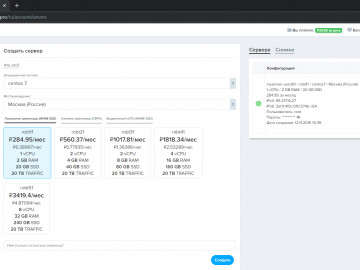
Нажимаем кнопку ISO образы, для быстрого поиска вводим windo.. монтируем нужный образ Windows:
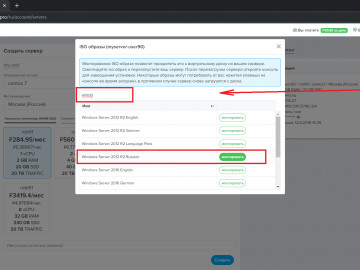
Получаем примонтированный образ Windows к диску вашего сервера:
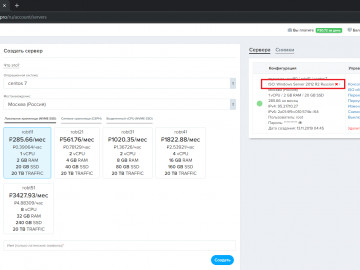
Нажимаем кнопку Консоль. Откроется окно с консолью. Как только сервер начнет стартовать вы увидите Booting from DVD/CD.. нажмите ЛЮБУЮ кнопку на клавиатуре для загрузки сервера с диска Windows:
КЛИКНИТЕ на окно консоли и нажмите ЛЮБУЮ кнопку на клавиатуре!
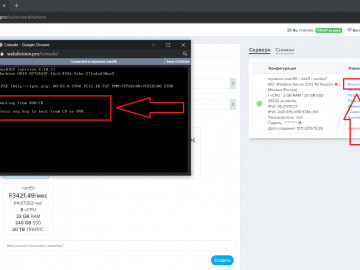
Если вы не видите надпись Booting from DVD/CD, то просто нажмите кнопку на консоли Send CtrlAltDel для перезагрузки сервера и при повторной загрузки успейте нажать ЛЮБУЮ кнопку на клавиатуре. Если не получилось, попробуйте ОДНОВРЕМЕННО кликать мышкой по консоли и нажимать любую кнопку на клавиатуре!
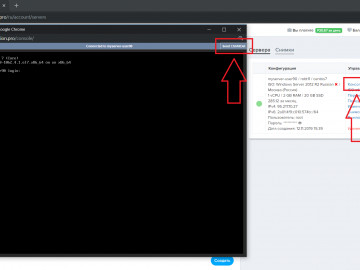
Если вы всё сделали правильно, вы увидите:
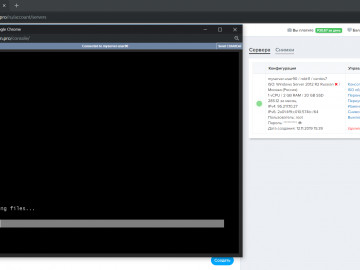
Если нужно выберите язык и раскладку клавиатуры и нажмите Далее:
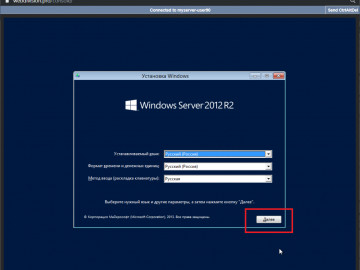
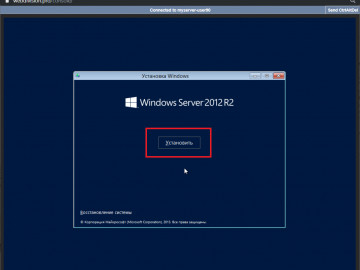
Выбираем Wibdows c графическим интерфейсом:
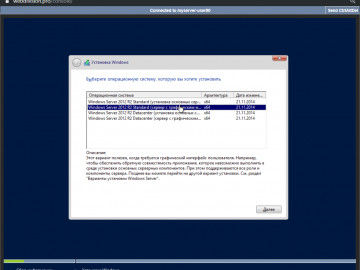
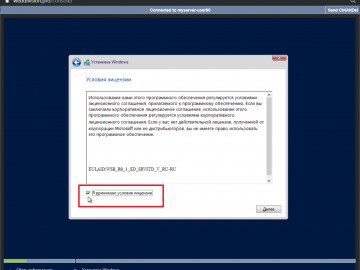
Нажимаем на Выборочная только установка Windows.. :
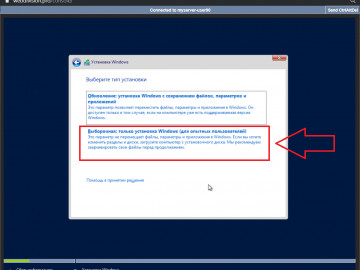
Теперь нам нужно установить драйверы VirtIO. Для этого:
1. Нажмите на кнопку ISO образы.
2. В поиске введите vi и смонтируйте диск с драйверами VirtIO.
3. Нажмите на кнопку Загрузить драйвер.
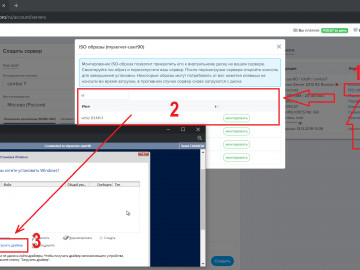
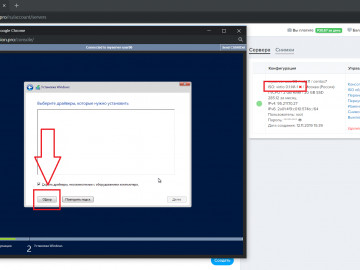
Драйверы находятся в следующих директориях:
- Balloon
- NetKVM
- vioscsi
Большинство из них содержит директорию, названную по архитектуре (amd64). Именно эту директорию надо указывать для установки драйверов:
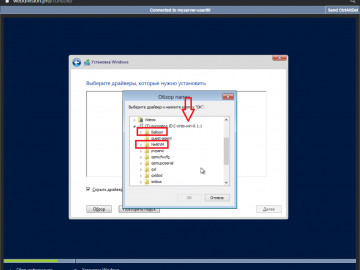
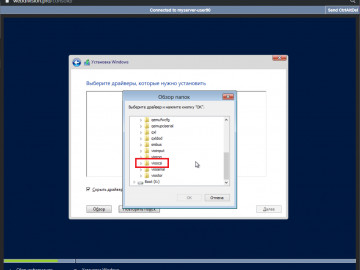
Balloon. Выбираем папку w7 или w10:
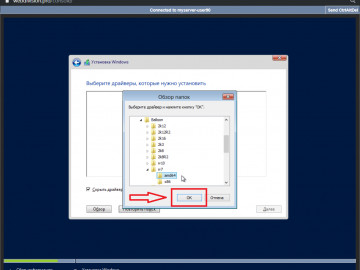
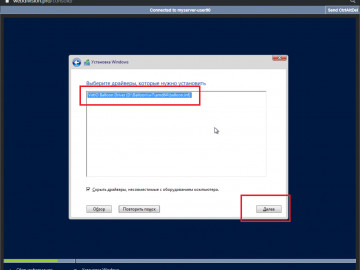
NetKVM. Выбираем папку w7 или w10:
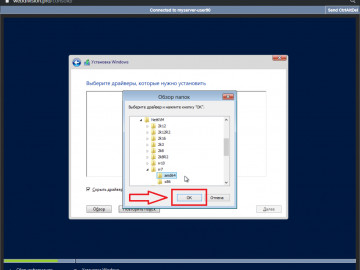
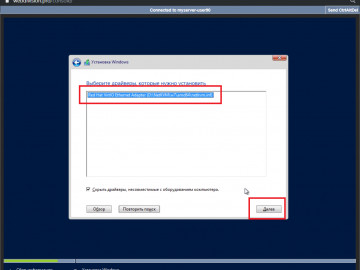
vioscsi. Выбираем папку w7 или w10:
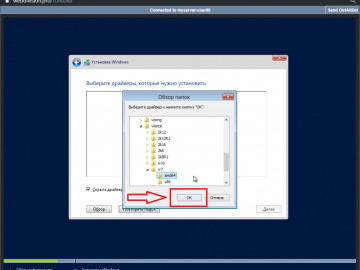
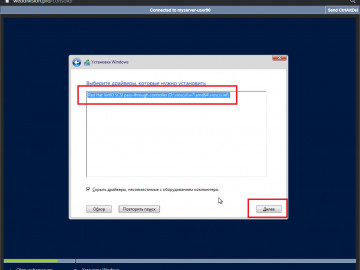
После установки драйверов у вас появится диск, теперь нужно заново подключить образ, с которого была начата установка Windows!
Переходим в ISO образы и монтируем Windows с которого была начата установка:
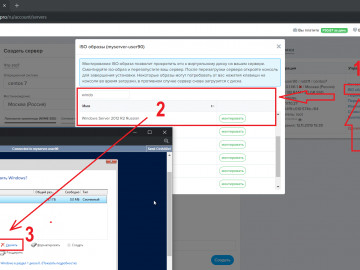
Убедитесь что примонтирован образ Windows с которого была начата установка и затем нажмите кнопку Удалить в консоли установки Windows!
Нажимаем кнопку Создать. Далее:
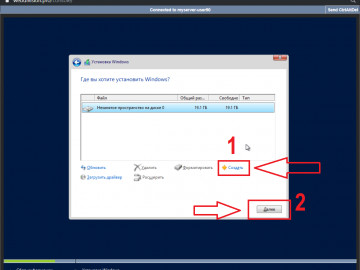
Во время установки сервер несколько раз перезагрузится:
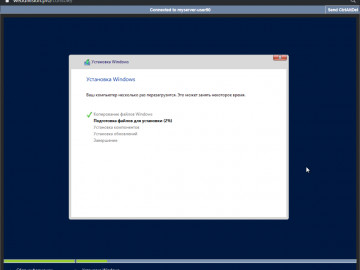
Создайте пароль для входа в систему Windows. По умолчанию логин Администратор с большой буквы А:
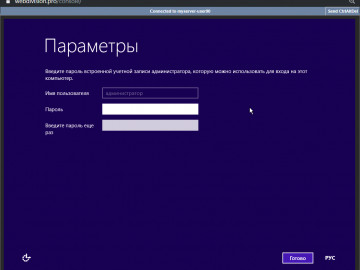
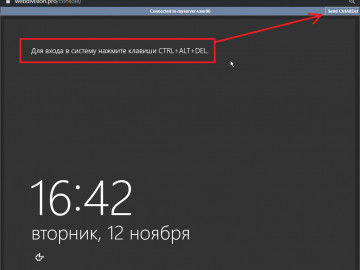
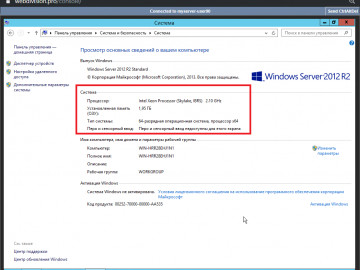
Браузерная консоль, которую вы используете сейчас для подключения к серверу может обновлять картинку с задержкой, поэтому лучше использовать для подключения к серверу какую нибудь десктопную программу или стандартную программу (если у вас winddows) "Подключение к удаленному рабочему столу". Не забудьте на сервере разрешить удаленные подключения и выключить брандмауэр (если включен):
Убедитесь что у вас не стоит галочка "Разрешить подключения только с компьютеров..."!
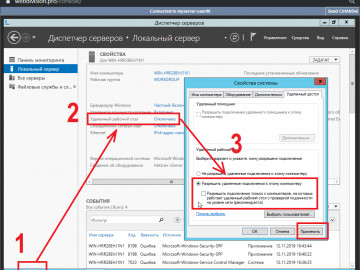
По умолчанию активирована Конфигурация усиленной безопасности Internet Explorer, нужно её отключить, иначе вы не сможете ничего скачать с браузера Internet Explorer:
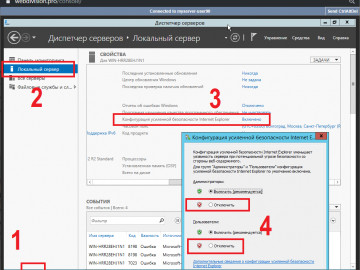
Если у вас нет интернета на компьютере после того как вы установили Windows, то скорее всего вы не установили сетевой драйвер во время установки. Это можно сделать после установки. Посмотрите FAQ пожалуйста.
